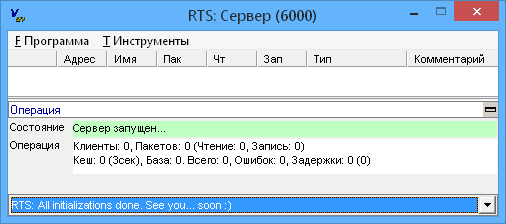Использование MS SQL#
MS SQL Server - это база данных (БД) с возможностью сохранения данных измерений, журналов и структурированных конфигураций.
ПО IngortechSCADA поддерживает работу с любыми версиями MS SQL Server, начиная с версии 2005.
Эта инструкция основана на версии MS SQL Server 2005 и интерфейс настроек может отличаться при использовании других версий MS SQL Server.
Перед началом настройки необходимо установить MS SQL Server необходимой редакции и функционала. ПО сервера может быть установлено как на локальной, так и на удаленной машине. При использовании удаленной БД необходимо обеспечить доступ к ней по сети с использованием протокола TCPIP.
На примере программы установки ПО MS SQL Server:
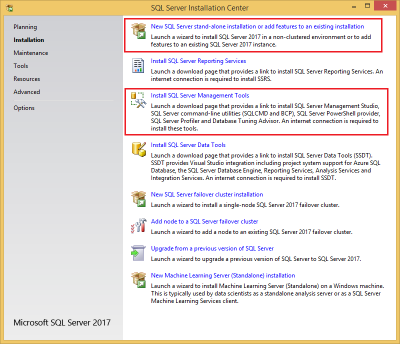
Для установки ПО MS SQL Server необходимо выбрать пункт «New SQL Server…». Этот вариант установит ПО для управления БД и обеспечения доступа к БД таких клиентов как По для настройки БД и ПО IngortechSCADA.
Для установки ПО настройки БД необходимо выбрать пункт «Install SQL Management Tools». Этот вариант установит ПО для настройки MS SQL Server, создания БД и управления режимами работы сервера БД.
Информация
ПО для настройки БД может быть установлено как на той же машине, на которой установлен MS SQL Server, так и на любой другой, с которой обеспечивается доступ к машине с ПО MS SQL Server.
Базы данных в формате MS SQL могут использоваться следующими программами:
Утилита |
Название |
Назначение |
|---|---|---|
|
Экспорт конфигурации РТС в полном объеме по мере обновления конфигураций и создание единой базы, хранящей все изменения конфигураций за все время эксплуатации. Так же возможно сохранение в БД данных для журналов. |
|
|
Экспорт конфигурации РТС за все время эксплуатации, сохранение значений реального времени, получаемых с рабочих серверов. Просмотр сохраненных данных возможен с использованием утилиты Черного ящика. |
|
|
Сохранение данных измерений в процессе их получения сервером РТС. |
Режимы работы#
В зависимости от назначения и планируемого использования БД MS SQL может использоваться в двух режимах:
Сохранение значений
В этом режиме структура базы содержит только данные о значениях переменных. Этот режим используется только утилитой Сервер РТС для сохранения данных реального времени.
Для использования этого режима в утилите РТС Сервер необходимо использовать шаблон запросов БД с названием: Сервер MS SQL 2005 (раздельные БД значений, хранение данных).
В этом режиме не требуется дополнительной настройки структуры БД. В процессе сохранения данных РТС Сервер автоматически будет создавать таблицы для всех переменных, данные которых необходимо сохранить в БД, однако, для использования этого режима РТС Сервером необходимо осуществить следующие настройки MS SQL Server: создать БД для хранения данных; создать и настроить учетную запись, обладающую правами для просмотра и добавления данных в созданной БД.
Эти настройки рассмотрены в настоящем документе.
Предупреждение
В этом режиме данные сохраняемые в БД не имеют связи с той конфигурацией, которая была актуальна на сервере РТС в момент получения значений.
Сохранение конфигураций и значений
В этом режиме в БД сохраняются все данные конфигурации РТС по мере их изменения и, в отличии от режима «Сохранение значений», возможно сохранение данных реального времени получаемых РТС Сервером с сохранением связи между значением и конфигурацией, которая используется на РТС Сервере в момент получения значения.
Этот режим используется утилитами РТС Сервер для сохранения значений и Экспорт конфигурации для сохранения данных конфигураций.
Для использования этого режима в утилите РТС Сервер необходимо использовать шаблон запросов БД: Сервер MS SQL (единая БД значений, экспорт конфигураций).
Для обеспечения всех функций сохранения необходимо осуществить следующие настройки MS SQL Server: создать БД для хранения данных; создать и настроить учетную запись, обладающую правами для просмотра и добавления данных в созданной БД.
В дополнение к настройкам MS SQL Server необходимо настроить структуру созданной БД для сохранения конфигурации. Для создания структуры можно воспользоваться готовым файлом с набором SQL команд, поставляемым в составе ПО, и имеющим название MSSQL_Initialize_vXX.sql. В имени файла значением «XX» обозначается версия формата таблиц, для которых создан файл команд.
Предупреждение
Утилиты АРМ Инспектора и Экспорт конфигураций могут работать только с БД полностью настроенными для режима Сохранение конфигураций и значений.
Конфигурирование MS SQL сервера#
Для конфигурирования MS SQL сервера и ПО RTS для совместной работы необходимо совершить следующие операции:
Запустить программу
SQL Server Configuration Manager.Разрешить для использования необходимые протоколы.
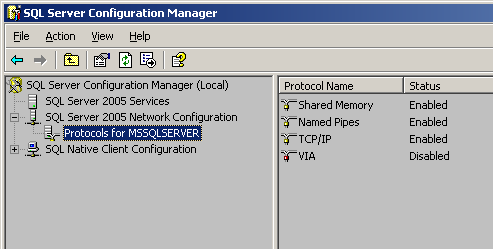
Запустить (или перезапустить после конфигурирования) службы необходимые для работы сервера.
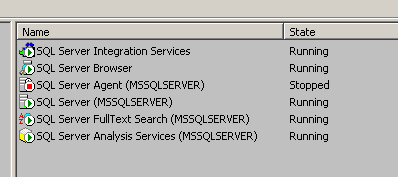
Предупреждение
При размещении MS SQL сервера на удаленной машине будет использоваться протокол TCPIP и он должен быть разрешен для использования на сервере БД. Так же, необходимо убедиться что настройки защитных схем на машине с ПО IngortechSCADA и MS SQL сервера позволяют устанавливать соединения по этому протоколу.
Создание файла базы данных#
Для использования БД в любом режиме необходимо создать отдельную БД, в которую будут сохраняться данные средствами ПО IngortechSCADA.
Для создания файла базы данных необходимо:
Запустить программу
SQL Server Management Studio.Соединиться с установленным на этой машине сервером.
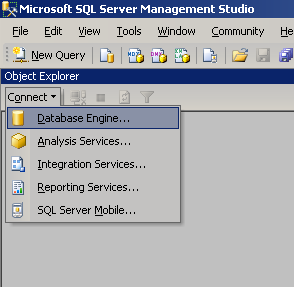
Создать новую базу данных.
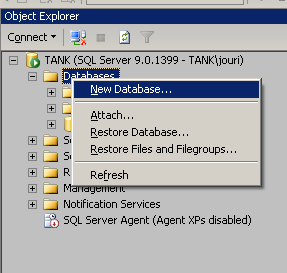
Задать имя для создаваемой базы данных.
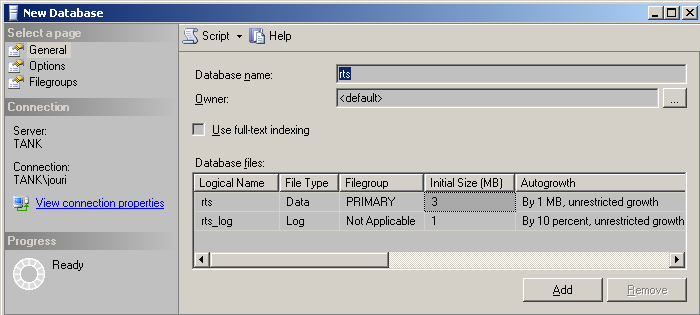
При необходимости задать каталоги, в которых будут сохраняться файлы базы.
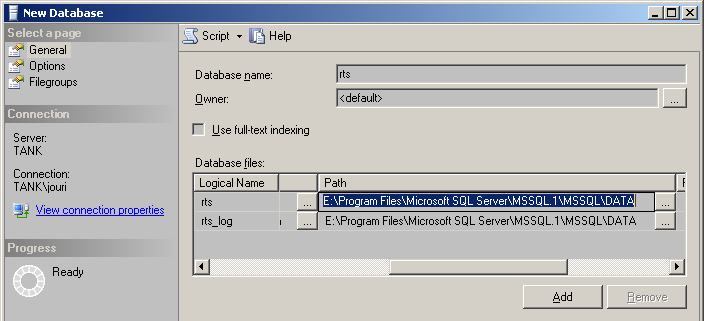
Предупреждение
Имя БД может быть любым. однако готовые файлы команд SQL поставляемые в комплекте ПО IngortechSCADA рассчитаны на следующие параметры:
Имя пользователя для сохранения данных: RTSServer
Имя пользователя для чтения данных: Inspector
Имя базы данных: FullRts
В случае, если необходимо использовать другие названия необходимо скорректировать соответствующие файла SQL команд или производить дальнейшую настройку БД другими способами.
Создание доступа к серверу ODBC#
Для доступа к серверу БД используется стандартный механизм работы с БД встроенный в Windows - ODBC.
Предупреждение
Настройка именованного доступа ODBC к БД необходима только для работы утилиты РТС Сервер. Утилиты Экспорт данных и АРМ Инспектора используют механизм доступа к БД ADO и для их работы создание именованного доступа ODBC не нужно.
Драйвер для работы с MS SQL сервер входит в поставку Windows и на машинах, с которых планируется устанавливать связь с БД, ничего дополнительно устанавливать не нужно.
Для настройки системы ODBC в Windows необходимо создать отдельную именованную запись для доступа к каждому используемому серверу MS SQL.
Создание записей для доступа к БД осуществляется в группе «Администрирование» панели инструментов Windows.
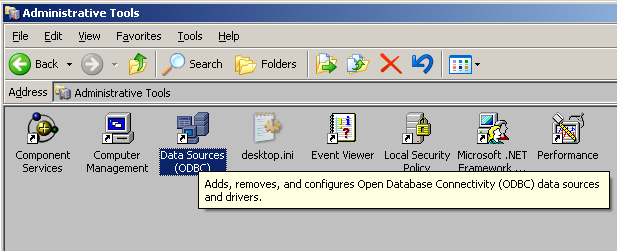
Для создания записи ODBC для сервера необходимо:
Выбрать
SQL Serverкак тип драйвера и задать имя доступа.
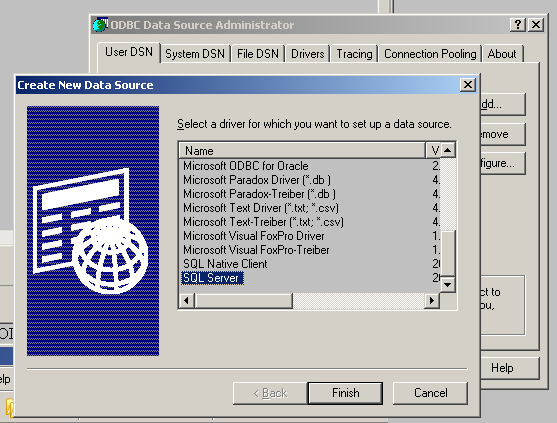
Выбрать сервер, с которым будет осуществляться работа.
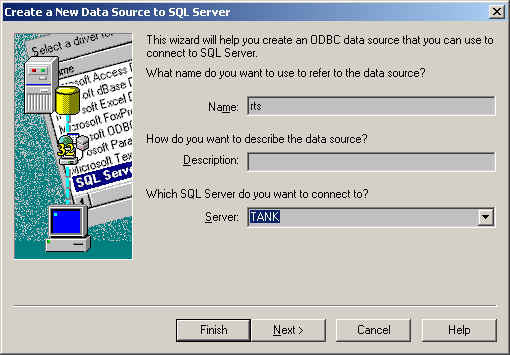
Предупреждение
В случае, если ПО SQL Server расположено на удаленной машине или если на локальной машине установлено более одной копии сервера необходимо корректно указать имя для удаленной машины и название копии сервера, который планируется использовать.
Используется следующие формат задания имени: ИМЯ_МАШИНЫ\ИМЯ_КОПИИ, где в качестве ИМЯ_МАШИНЫ можно указать либо имя компьютера Windows, либо ее IP адрес; в качестве значения для ИМЯ_КОПИИ необходимо указать то имя SQL Server, которое было использовано при установке ПО SQL Server.
В настройках соединения выбрать тот тип протокола поддерживаемый сервером.
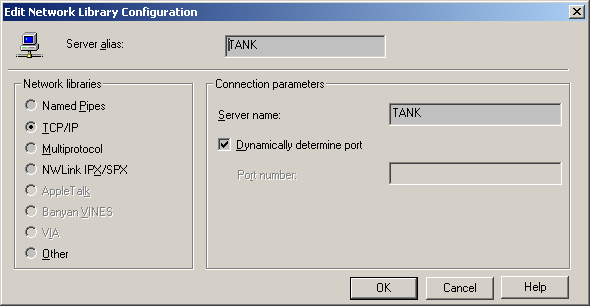
Предупреждение
В случае, если SQL Server расположен на удаленной машине необходимо выбрать протокол TCP\IP.
Выбрать из списка БД базу, созданную для работы ПО IngortechSCADA.
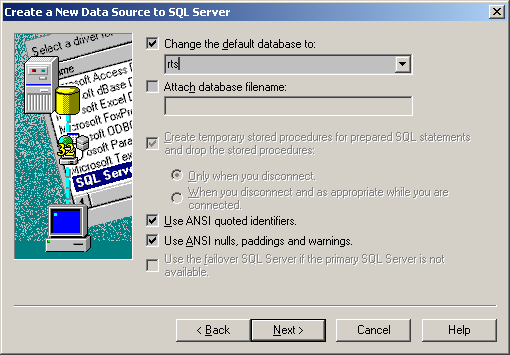
Убедиться, что соединение
ODBCработоспособно. Для этого нажать кнопкуТестировать соединение.
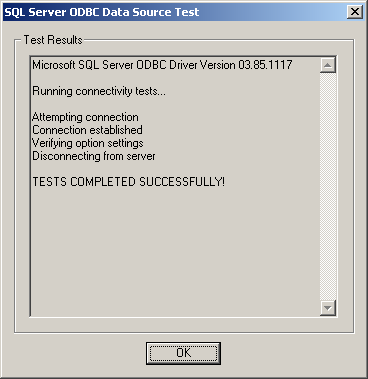
Создание имени BDE#
После создания именованной записи в системе ODBC, как правило, это имя автоматически появляется в списке доступных для использования имен в системе доступа к БД BDE.
Для того, чтобы убедиться в доступности созданной записи о сервер БД необходимо запустить утилиту dbexplor входящую в комплект поставки ПО.
В случае, если в списке доступных связей с БД нет записи созданной в системе ODBC, необходимо создать ее в ручную.
Для создания имени доступа к серверу в системе BDE необходимо:
Создать имя доступа
BDE. В настройках, в поле ODBC DSN выбрать имя доступаODBC.Убедиться что все создано правильно, для этого, сохранив настройки, активизировать его (имя и пароль не важны и можно оставить пустыми в диалоге с их запросом). Если все сконфигурировано верно, то имя доступа раскроется и можно будет увидеть все таблицы сервера
MS SQL.
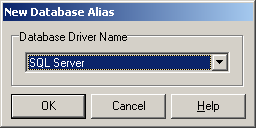
|
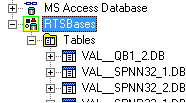
|
Настройка БД в РТС Сервер#
В диалоге настроек РТС сервера необходимо настроить работу с корректным именем системы BDE.

В настройках
BDE, выбрать необходимый шаблон для работы с серверомMS SQL.
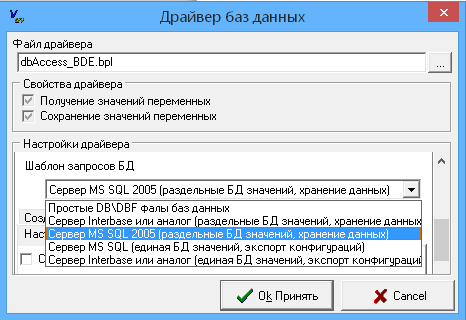
Проверить работу сервера, для этого запустить сервер. В случае успешной настройки сервер подключится к базе данных
MS SQLбез сообщений об ошибках.